
DS9908R
ВАЖНО! RFID будет работать только в том случае, если значение для
параметра страны использования RFID (параметр #1583) совпадает со
страной покупки устройства. Отсканируйте соответствующий штрихкод из
приложения к Справочному руководству по стационарному имидж-сканеру
DS9908R (номер по каталогу MN-003377-xx) или выполните настройку
с помощью 123Scan.
Стационарный имидж-сканер
Краткое руководство по
эксплуатации
MN-003342-02RU
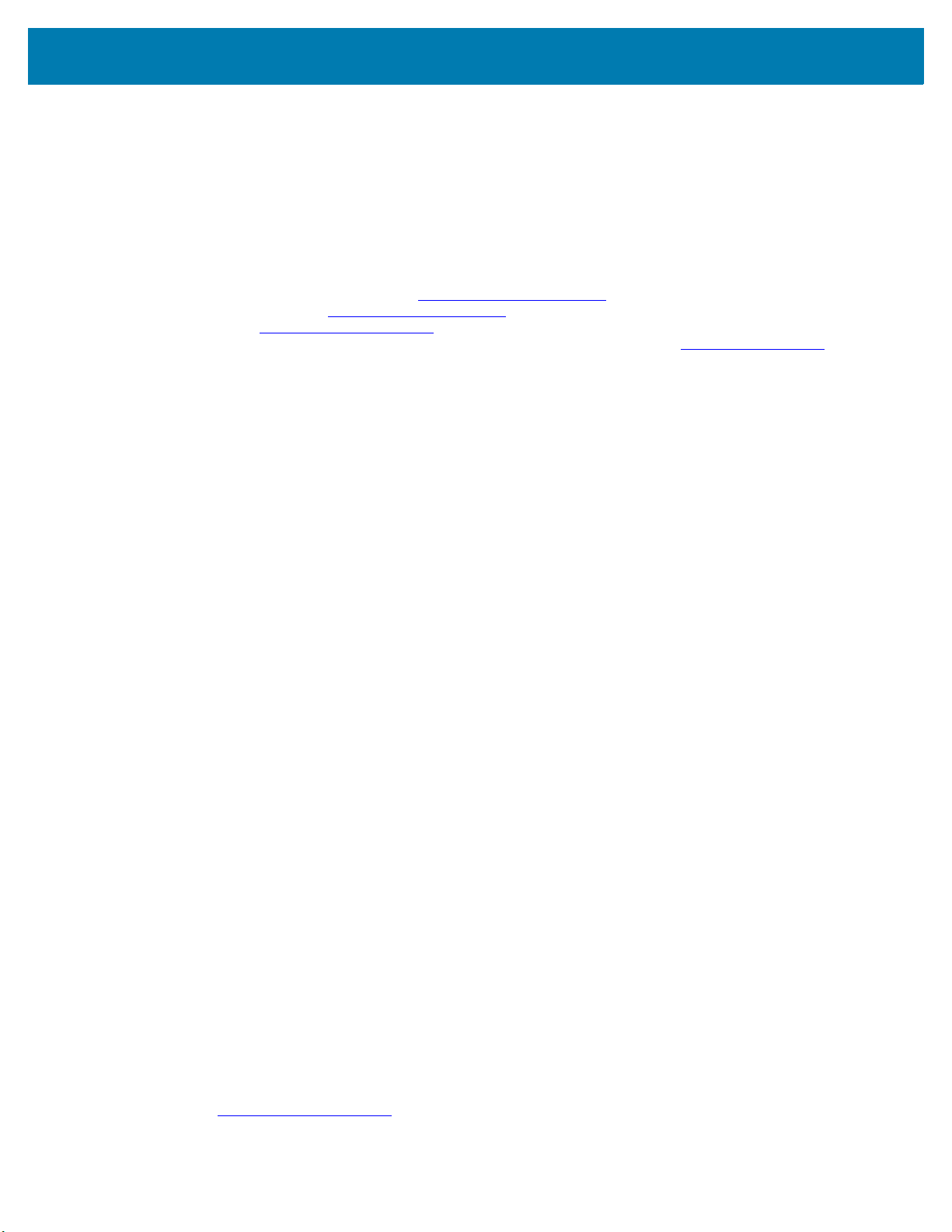
Краткое руководство по эксплуатации стационарного имидж-сканера DS9908R
ZEBRA и стилизованное изображение головы зебры являются товарными знаками Zebra Technologies
Corporation., зарегистрированными во многих юрисдикциях по всему миру. Все прочие товарные знаки
являются собственностью соответствующих владельцев.
© 2019 Zebra Technologies Corporation и/или филиалы компании. Все права защищены.
Информация, содержащаяся в настоящем документе, может быть изменена без предварительного
уведомления. Программное обеспечение, описанное в данном документе, предоставляется по
лицензионному соглашению или по соглашению о неразглашении. Программное обеспечение
может использоваться или копироваться только в соответствии с условиями этих соглашений.
Для получения дополнительной информации о юридических и частных заявлениях посетите веб-сайт:
ПРОГРАММНОЕ ОБЕСПЕЧЕНИЕ www.zebra.com/linkoslegal
АВТОРСКИЕ ПРАВА: www.zebra.com/copyright
ГАРАНТИЯ. www.zebra.com/warranty
ЛИЦЕНЗИОННОЕ СОГЛАШЕНИЕ С КОНЕЧНЫМ ПОЛЬЗОВАТЕЛЕМ. www.zebra.com/eula
Условия использования
Заявление о праве собственности
Данное руководство содержит информацию, являющуюся интеллектуальной собственностью
компании Zebra Technologies Corporation и ее дочерних предприятий ("Zebra Technologies").
Она предоставляется исключительно в информационных целях и предназначена только для
использования сторонами, эксплуатирующими и обслуживающими оборудование, описанное в
настоящем документе. Такая информация, являющаяся интеллектуальной собственностью
компании, не может использоваться, воспроизводиться или передаваться любым другим сторонам
для каких-либо других целей без явного письменного разрешения компании Zebra Technologies.
Усовершенствования продукта
Непрерывное усовершенствование продукции является политикой компании Zebra Technologies. Любые
технические характеристики и конструкционные решения могут быть изменены без уведомления.
Отказ от ответственности
Компания Zebra Technologies принимает меры для того, чтобы опубликованные технические
характеристики и руководства содержали правильную информацию, тем не менее ошибки могут
встречаться. Zebra Technologies оставляет за собой право исправлять ошибки и отказывается от
ответственности на основании этого.
Ограничение ответственности
Ни при каких обстоятельствах компания Zebra Technologies или любая другая сторона,
задействованная в создании, производстве и распространении данного сопутствующего продукта
(включая аппаратное и программное обеспечение), не несут какой-либо ответственности за ущерб
(включая, помимо прочего, косвенные убытки, упущенную выгоду, приостановку бизнеса или
потерю информации), возникший в связи с использованием, в результате использования или
невозможности использования продукта, даже если компания Zebra Technologies была
предупреждена о возможности такого ущерба. В некоторых юрисдикциях не допускаются
исключения или ограничения в отношении побочных или случайных убытков, поэтому указанные
выше ограничения или исключения могут на вас не распространяться.
Гарантия
С полным текстом гарантийного обязательства на оборудование Zebra можно ознакомиться на вебсайте: www.zebra.com/warranty
.
2

Краткое руководство по эксплуатации стационарного имидж-сканера DS9908R
Только для Австралии
This warranty is given by Zebra Technologies Asia Pacific Pte. Ltd., 71 Robinson Road, #05-02/03,
Singapore 068895, Singapore. Our goods come with guarantees that cannot be excluded under the
Australia Consumer Law. You are entitled to a replacement or refund for a major failure and compensation
for any other reasonably foreseeable loss or damage. You are also entitled to have the goods repaired or
replaced if the goods fail to be of acceptable quality and the failure does not amount to a major failure.
Zebra Technologies Corporation Australia’s limited warranty above is in addition to any rights and
remedies you may have under the Australian Consumer Law.
If you have any queries, please call Zebra Technologies Corporation at +65 6858 0722. You may also visit
our website: www.zebra.com for the most updated warranty terms.
Информация по обслуживанию
При возникновении проблем с использованием оборудования обратитесь в службу технической или
системной поддержки вашего предприятия. При возникновении неполадок оборудования
специалисты этих служб обратятся в центр поддержки Zebra Support. www.zebra.com/support
.
Последнюю версию настоящего руководства см. на веб-сайте: www.zebra.com/support
.
3

Содержание
Условия использования ................................................................................................ 2
Заявление о праве собственности ....................................................................... 2
Усовершенствования продукта ............................................................................ 2
Отказ от ответственности ..................................................................................... 2
Ограничение ответственности .............................................................................. 2
Гарантия ................................................................................................................. 2
For Australia Only ............................................................................................. 3
Информация по обслуживанию ................................................................................... 3
Характеристики ............................................................................................................. 3
Подключение кабеля ..................................................................................................... 4
Отключение кабеля ....................................................................................................... 4
Подключение и настройка интерфейсов главного устройства .................................. 5
USB ......................................................................................................................... 5
RS-232 .................................................................................................................... 6
IBM .......................................................................................................................... 7
Штрихкоды различных параметров ............................................................................ 8
Интервал между считыванием одной и той же RFID-метки ............................... 8
Режимы пуска RFID ............................................................................................... 8
Формат передачи данных RFID ............................................................................ 9
Установка значений по умолчанию ...................................................................... 9
Клавиша ввода Enter ............................................................................................. 9
Клавиша Tab .......................................................................................................... 9
Приоритет клавиши Caps Lock USB ................................................................... 10
Стационарное использование .................................................................................... 10
Ручное использование ................................................................................................ 10
123Scan ........................................................................................................................ 11
О программе 123Scan ......................................................................................... 11
Функции утилиты .................................................................................................. 11
Пользовательская индикация (по умолчанию) ......................................................... 11
Поиск и устранение неполадок .................................................................................. 12
Рекомендации по эргономике .................................................................................... 12
1

Краткое руководство по эксплуатации стационарного имидж-сканера DS9908R
Нормативная информация ......................................................................................... 13
Разрешения местных органов власти на использование беспроводных
устройств .............................................................................................................. 14
Директивы по воздействию радиочастотного излучения .......................... 14
Информация по технике безопасности ....................................................... 14
Светодиодные устройства ............................................................................ 15
Требования Федеральной комиссии по связи США (FCC) по
радиочастотным помехам ................................................................................... 15
Радиопередатчики (часть 15) ............................................................................. 15
Требования в отношении радиочастотного воздействия в Канаде ................. 15
Радиопередатчики ........................................................................................ 15
Маркировка CE и Европейское экономическое пространство (ЕЭП) ............. 15
Положение о соответствии стандартам ...................................................... 15
Добровольный контрольный совет по помехам (VCCI) (Япония) .............. 16
Предупреждающее сообщение для информационного
оборудования класса B (Корея) ................................................................... 16
Бразилия ........................................................................................................ 16
Чили ................................................................................................................ 16
Китай .............................................................................................................. 16
Евразийский Таможенный Союз .................................................................. 17
Мексика .......................................................................................................... 17
Тайвань .......................................................................................................... 18
Украина .......................................................................................................... 18
Таиланд .......................................................................................................... 18
Заявление о соответствии WEEE (ТУРЦИЯ) .............................................. 19
2

Краткое руководство по эксплуатации стационарного имидж-сканера DS9908R
Окно
сканирования
Пусковая
кнопка A
Пусковая
кнопка B
Динамик
Порт интерфейсного
кабеля
Сенсорные
области для
работы в ручном
режиме
(переключение
между ручным и
стационарным
режимами)
Отверстие для
отсоединения кабеля
(отверстие для шпильки)
Упор для
пальца
Светодиодные
индикаторы
RFID
Антенна
RFID
Светодиод
сканера
Характеристики
ПРИМЕЧАНИЕ. Подробную информацию по RFID см. в приложении к справочному руководству пользователя;
подробную информацию по имидж-сканированию см. в справочном руководстве пользователя.
3

Краткое руководство по эксплуатации стационарного имидж-сканера DS9908R
1
3
2
4
Подключение кабеля
Отключение кабеля
4
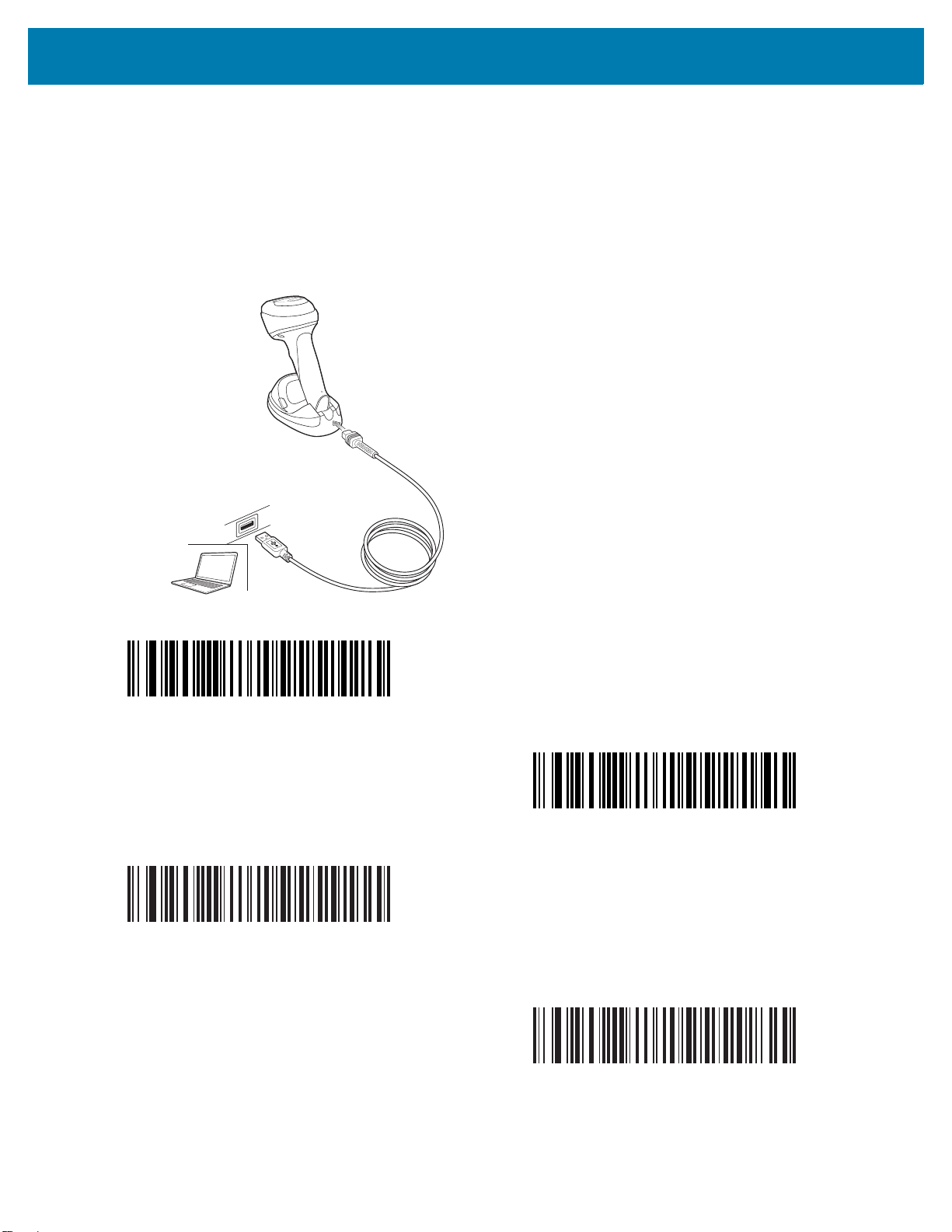
Краткое руководство по эксплуатации стационарного имидж-сканера DS9908R
Подключение и настройка интерфейсов главного устройства
USB
Отсканируйте ОДИН ИЗ штрихкодов ниже. Имидж-сканер автоматически определяет тип интерфейса
главного устройства и использует настройку по умолчанию. Если настройка по умолчанию (*) не
соответствует вашим требованиям, выполните сканирование другого штрихкода главного устройства,
представленного ниже.
*
Клавиатура USB (HID)
OPOS
(Ручное устройство IBM с полным отключением)
Ручное USB-устройство IBM
SNAPI с передачей изображения
5
